ユーザー情報
ユーザーの追加や変更、ユーザー設定のカスタマイズが可能です。ユーザーを登録することで、本体の設定をお好みに合わせてカスタマイズすることができます。
ドアの開閉時やドアロック解除時のディスプレイオーディオ画面読み込み時にも、ユーザーを選択することができます。
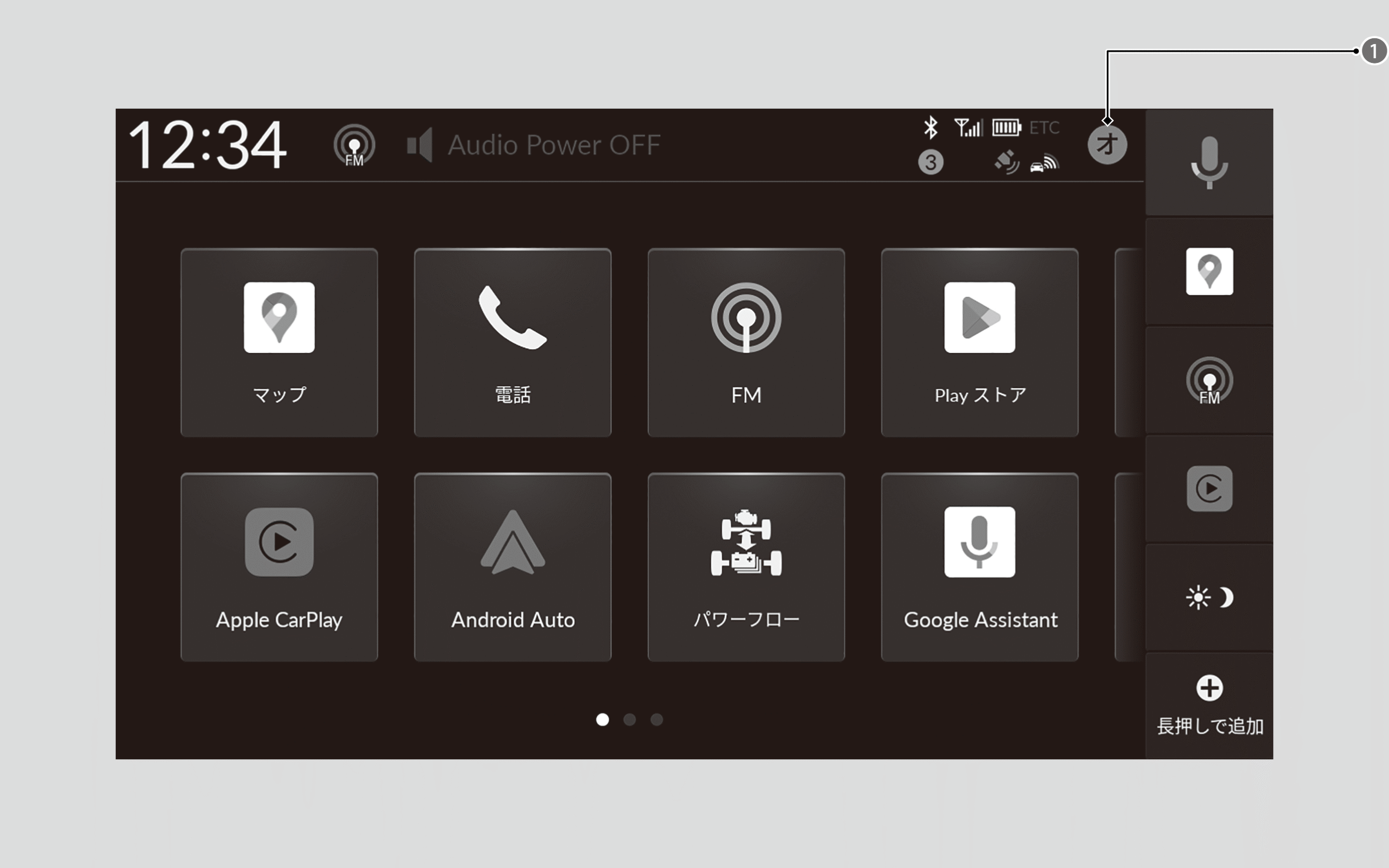

ユーザー情報
ユーザーとGoogleアカウントを連携させることで、Googleアカウントで設定した項目で車両のGoogleアプリおよびサービスを利用することができます。アカウント連携の詳細については、Googleのホームページをご覧ください。
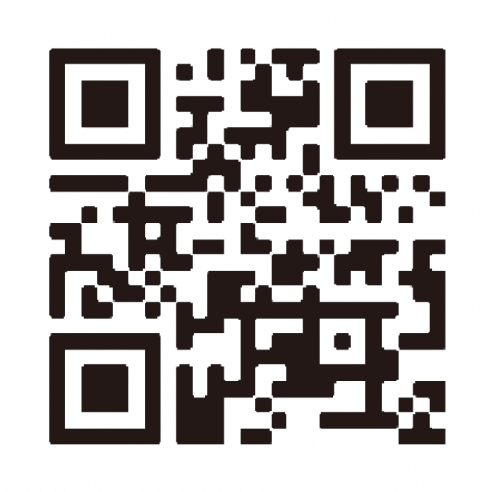
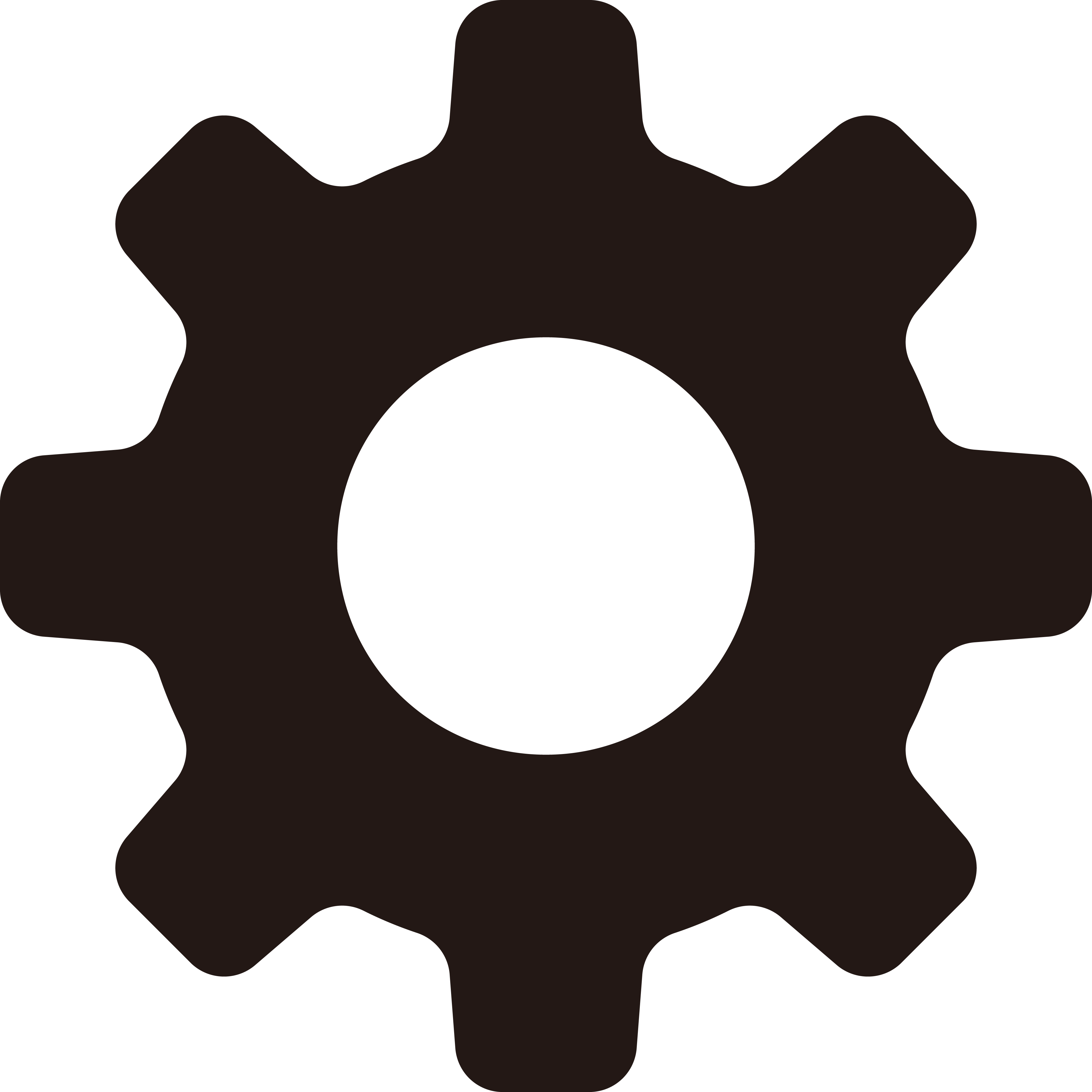
各ユーザーの設定を個別でカスタマイズすることができます。
- 各ユーザー毎にセキュリティ設定ができます。セキュリティ設定を忘れた場合、ユーザーを削除してから、新しいユーザーを作成する必要があります。オーナーのセキュリティ設定を忘れた場合は、Honda販売店へご連絡ください。
- 新規に作成したユーザーまたはゲストユーザーを利用する場合は、一部の機能が使用できません。
新規ユーザー登録
- ユーザー情報を選択する。
- 「ユーザープロファイル」➔「ユーザー切り替え」を選択した場合にも、新規ユーザーを作成できます。
- ドアの開閉時やドアロック解除時のディスプレイオーディオ画面読み込み時にも、ユーザーを追加することができます。
- 「プロファイルの変更」を選択する。
- 「プロファイルを追加」を選択する。
- 「OK」を選択する。
- オーナーとゲストユーザーを除いて、最大4つのユーザーを作成できます。
- ユーザーを追加した場合、追加したユーザーで本システムが起動します。
ユーザー切り替えについて
- ユーザー情報を選択する。
- 「ユーザープロファイル」 ➔ 「ユーザー切り替え」を選択した場合にも、ユーザーを切り替えることができます。
- ドアの開閉時やドアロック解除時のディスプレイオーディオ画面読み込み時にも、ユーザーを切り替えることができます。
- 「プロファイルの変更」を選択する。
- お好みのユーザーを選択する。
- 「画面ロック」を選択すると、セキュリティ設定済みのユーザーが画面動作を制限できます。
ユーザー削除について
 (HOME)ボタンを押す。
(HOME)ボタンを押す。- 「ユーザープロファイル」を選択する。
- 「ユーザー編集」を選択する。
- 「プロファイルとアカウント」を選択する。
- 「このプロファイルを削除」を選択する。
- 「削除」を選択する。
- 現在使用中のユーザーを削除した場合、本システムはゲストユーザーで起動します。
- オーナーを使用中は、「本体設定」➔「Advanced設定」➔「プロファイルとアカウント」➔「他のプロファイルを管理」で他のユーザーを削除することができます。
- OSのバージョンによっては、ユーザーを削除する手順がこのページの手順と異なる場合があります。 画面上の指示に従ってください。
